安装指南
eQuickLink 提供两种安装方式,请根据您的网络环境选择合适的安装方法:
方式一:Chrome 应用商店
推荐
官方渠道安装,安全可靠,支持自动更新,是最推荐的安装方式。
安装步骤:
前往 Chrome 应用商店
- 点击下方按钮访问 Chrome 应用商店
- 在打开的页面中点击
「添加至 Chrome」 - 在弹出的确认对话框中点击
「添加扩展程序」 - 安装完成后,浏览器工具栏会出现 eQuickLink 图标
优势: 自动更新、安全验证、一键安装
方式二:CRX 文件手动安装
适用于无法访问 Chrome 应用商店的用户,通过下载安装包手动安装。
安装步骤:
下载 CRX 文件 (v0.0.1)
- 点击下方按钮下载 CRX 文件到本地
- 打开 Chrome 浏览器,在地址栏输入
chrome://extensions/ - 开启
「开发者模式」,将 CRX 文件拖拽到扩展程序页面 - 在弹出的确认对话框中点击
「添加扩展程序」
注意: 手动安装不会自动更新,需要重新手动安装更新
使用指南
按照以下步骤快速上手 eQuickLink,开启高效建联之旅:
1
注册登录账户
开始
首先需要创建您的 eQuickLink 账户,这是使用所有功能的前提。
- 点击菜单栏中的
开始使用 - 进入
「注册账号」页面 - 填写邮箱和密码完成注册
- 用刚注册好的账号密码登录 eQuickLink 后台
提示: 请使用常用邮箱注册,后续会用于接收重要通知。
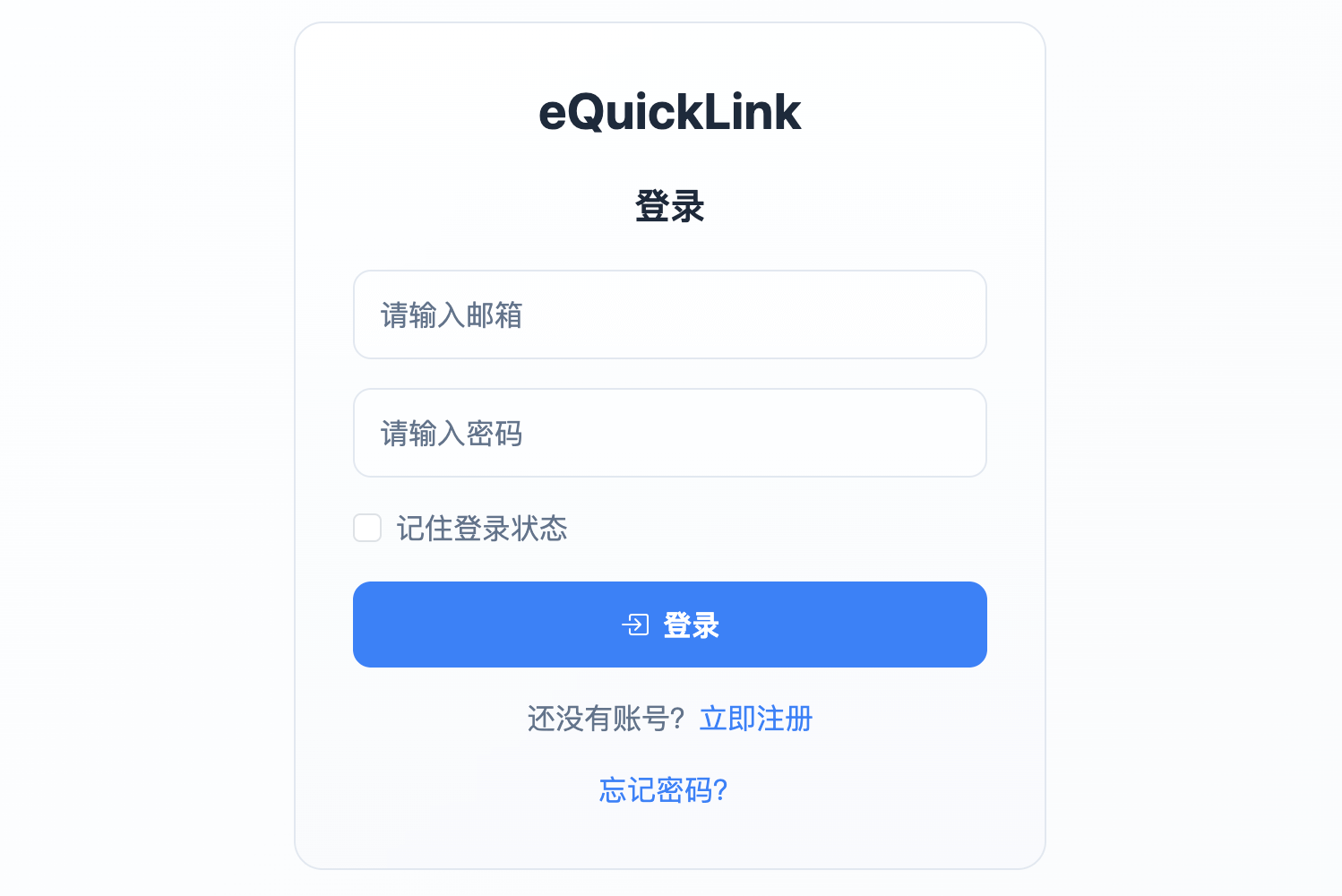
2
配置你的发送邮箱
配置
设置用于发送邀约邮件的邮箱,支持主流邮箱服务商。
- 登录后进入用户面板
- 点击
「邮箱配置」设置您的发件邮箱 - 填写 SMTP 服务信息,如对应平台的授权码等(支持 QQ、网易等)
- 先
保存配置,然后测试配置
注意: 只有测试配置通过的邮箱,才能正常发送邮件
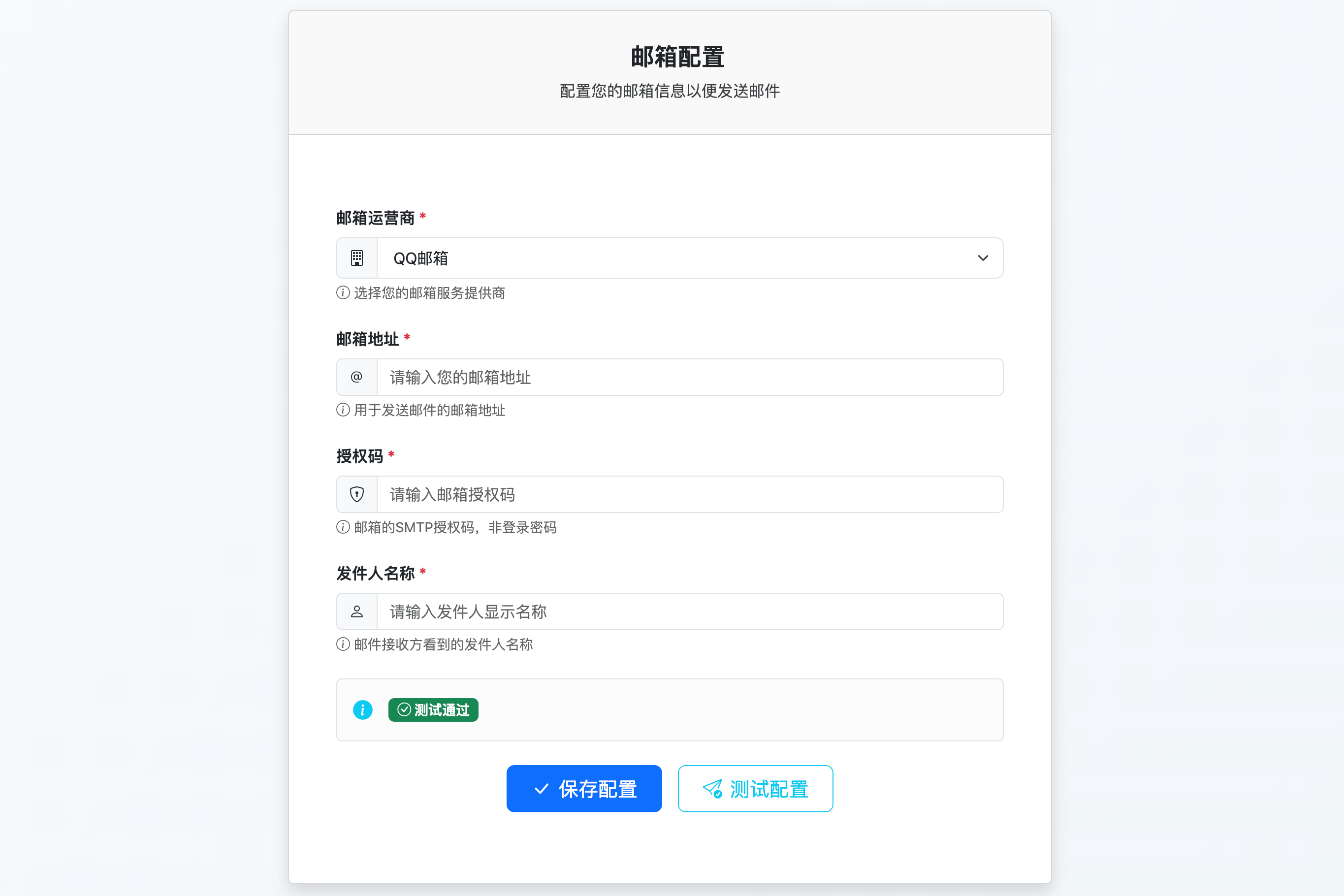
3
配置邀约邮件模版
模版
创建个性化的邮件模版,提升邀约成功率。
- 进入
「邮件模版」管理页面 - 编辑邀约邮件模版,包括:邮件主题、邮件正文
- 建议在邮件模版中清晰说明您想要合作的内容和联系方式
- 保存并设为默认模版
技巧: 预先设置好您的合作话术,在看到想要合作的博主后就能实现一键发送邮件

4
前往内容平台,寻找合作对象
探索

5
进入博主页面,使用插件功能
建联
在博主页面使用 eQuickLink 插件,快速联系博主
- 点击进入目标博主的个人主页
- 插件会自动识别页面中的博主信息、邮箱信息
- eQuickLink 插件会两个联系按钮
邮件邀约:根据您配置的邮件模版发送合作申请联系方式:可以查询博主的其他联系方式,如:微信、手机等
注意: 发送前请仔细检查邮件内容,确保专业和礼貌。
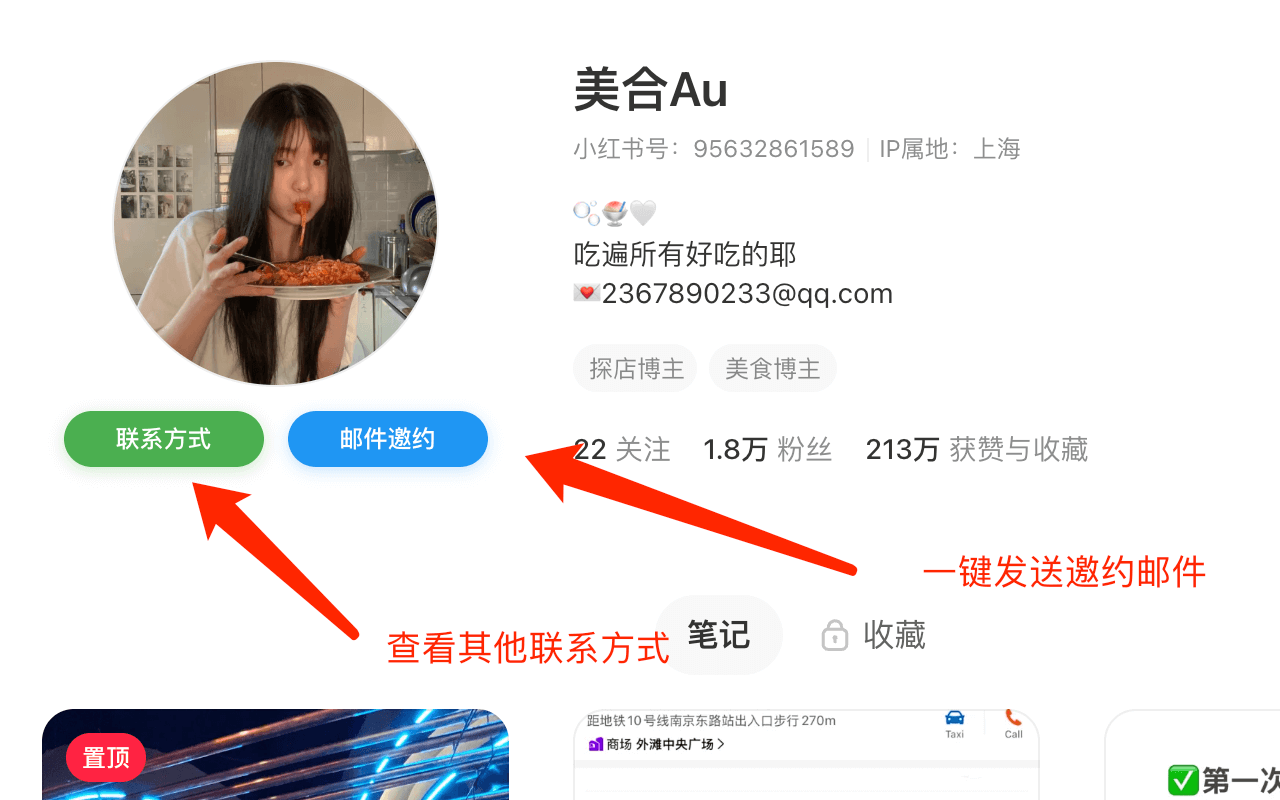
功能特色
智能识别邮箱
自动识别博主页面中的邮箱信息,无需手动查找复制。
一键发送邮件
预设邮件模板,快速发送个性化邀约邮件,提升工作效率。
数据统计
记录发送历史,统计邮件打开率和回复率,优化建联策略。
隐私保护
所有数据加密存储,严格保护用户隐私和商业机密。
常见问题
插件无法识别邮箱怎么办?
请确保:
- 已登录插件账号
- 当前页面为支持的平台
- 博主页面包含公开的邮箱信息
如仍无法识别,可尝试刷新页面或联系客服。
邮件发送失败怎么办?
请检查邮箱配置是否正确,特别是:
- SMTP 服务器设置
- 邮箱授权码或密码
- 端口号和加密方式
建议先发送测试邮件验证配置。
支持哪些平台?
目前支持的平台:
- 小红书 - 全功能支持
- 更多平台 - 正在开发中
我们会持续扩展支持的社交媒体平台。
如有其他问题,请联系客服:123512160@qq.com